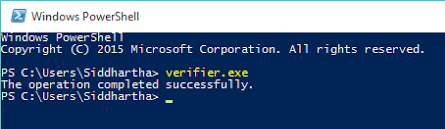द्वारा व्यवस्थापक
चालक सत्यापनकर्ता प्रबंधक विंडोज सिस्टम में कर्नेल मोड ड्राइवरों की निगरानी में मदद करता है। ड्राइवर सत्यापनकर्ता प्रबंधक विभिन्न कार्यों की अनुचित कॉलिंग की पहचान करने के लिए भी जिम्मेदार है जो सिस्टम को नुकसान पहुंचा सकता है।
ड्राइवर सत्यापनकर्ता प्रबंधक विभिन्न विंडोज ड्राइवरों के अनुचित कार्य का पता लगाने में मदद करता है क्योंकि इसमें विभिन्न प्रकार के तनाव कार्य शामिल हैं। ड्राइवर सत्यापनकर्ता को विंडोज़ के पुराने संस्करण में कमांड लाइन उपयोगिता अनुप्रयोग के रूप में लॉन्च किया गया था। हालांकि, विंडोज़ ने इस एप्लिकेशन को "ड्राइवर सत्यापनकर्ता" नामक ग्राफिकल यूजर इंटरफेस में संशोधित किया प्रबंधक" जिसमें उपयोगकर्ता के पास परीक्षण और सत्यापन के लिए सेटिंग्स का कस्टम सेट करने का विकल्प होता है चालक
जब भी ड्राइवर सत्यापनकर्ता प्रबंधक को इसके उल्लंघन का पता चलता है ड्राइवरों, यह कंप्यूटर को रोकने के लिए एक बग चेक आरंभ करता है। यह कोड डेवलपर्स के लिए विभिन्न विकल्प भी प्रदान करता है क्योंकि वे अपने अनुप्रयोगों के समुचित कार्य के लिए विभिन्न सिस्टम ड्राइवरों का परीक्षण और सत्यापन करने के लिए उपयोग करते हैं। तो, यह प्रकृति में बहुमुखी है।
Windows 10 में ड्राइवर सत्यापनकर्ता प्रबंधक तक पहुँचने के लिए विभिन्न विकल्प हैं; उनमें से कुछ की चर्चा नीचे की गई है:
विकल्प 1: विंडोज सर्च बार के माध्यम से
अपनी स्क्रीन के निचले बाएँ कोने पर स्थित विंडोज सर्च बार में "सत्यापनकर्ता" टाइप करें। दिए गए पहले विकल्प पर क्लिक करें।
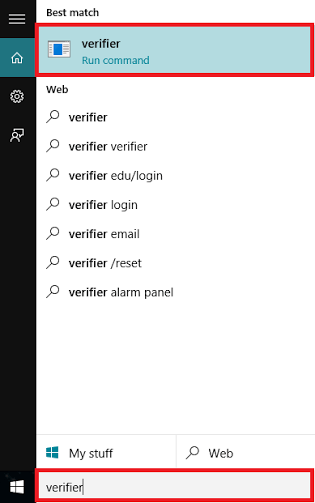
विकल्प 2: रन डायलॉग बॉक्स के माध्यम से
रन कमांड डायलॉग बॉक्स खोलने के लिए "विंडोज की + आर" दबाएं। कमांड लाइन में "वेरिफायरगुई" टाइप करें और एंटर दबाएं या "ओके" बटन दबाएं।
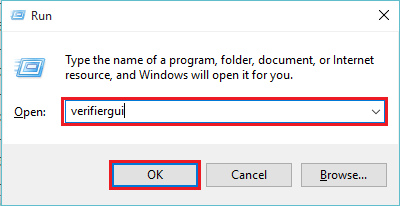
विकल्प 3: कमांड प्रॉम्प्ट के माध्यम से
सर्च बार में "cmd" दर्ज करें और एंटर कुंजी दबाएं। यह "कमांड प्रॉम्प्ट" विंडो खोलेगा।
“verifiergui.exe” टाइप करें और एंटर की दबाएं।
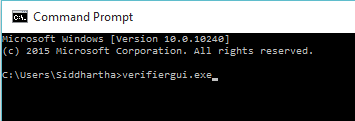
विकल्प 4: विंडोज पावरशेल के माध्यम से
सर्च बॉक्स में "पॉवरशेल" टाइप करें और एंटर की दबाएं। दिए गए पहले विकल्प पर क्लिक करें।
विंडोज पॉवरशेल विंडो में "verifier.exe" टाइप करें और एंटर की दबाएं।